Vous naviguez dans une feuille de calcul, créez des formules ou finalisez des données ; soudain, le volet des tâches de recherche Excel apparaît. Encore une fois. Vous n'avez rien cliqué d'inhabituel. Vous ne l'avez pas demandé. Mais maintenant, il est là, et vous ralentit.
Ce qui était autrefois une fonctionnalité utile pour les recherches universitaires semble désormais obsolète, encombrant votre écran et perturbant votre concentration.
Si vous faites partie des nombreux utilisateurs frustrés par cette fonctionnalité d'Excel, vous ne rêvez pas : elle peut interrompre votre flux de travail et vous faire perdre un temps précieux.
Dans ce guide, nous vous montrerons comment désactiver le volet de recherche dans Microsoft Excel, étape par étape. Nous explorerons également les raisons de ce problème et comment ClickUp offre une alternative plus intelligente pour le suivi des tâches et les flux de travail de type tableur.
⭐️ Modèle en vedette
Le modèle de feuille de calcul de gestion de projet ClickUp facilite le suivi des tâches, des échéanciers, des priorités et de la progression, et ce, beaucoup plus facilement qu'Excel. Vous pouvez tout faire dans une seule vue claire et personnalisable. Dites adieu aux feuilles de calcul éparpillées et bonjour à une organisation sans effort !
Qu'est-ce que la fonctionnalité Recherche d'Excel ?
Si vous avez déjà travaillé dans Excel et remarqué soudainement une barre latérale proposant des définitions ou des traductions, vous avez rencontré la fonctionnalité Recherche. Sans quitter votre feuille de calcul, cet outil vous permet de rechercher des documents de référence, tels que des entrées de dictionnaire, des synonymes ou des traductions.
Il s'ouvre dans un volet de tâches situé à droite de la fenêtre Excel ouverte, généralement déclenché lorsque vous appuyez sur Alt + clic sur un mot ou utilisez certaines commandes dans l'onglet Révision.

Bien qu'utiles en théorie, de nombreux utilisateurs les trouvent aujourd'hui involontairement perturbantes. Voici pourquoi :
- Le volet apparaît souvent sans avertissement, en particulier si vous vous déplacez rapidement entre les cellules ou si vous utilisez les raccourcis Excel
- Cette fonctionnalité affiche des informations de référence dont la plupart des utilisateurs, en particulier les professionnels, n'ont pas besoin lors de la saisie de données, du suivi financier ou de la gestion de projet
- Ils détournent votre attention de votre travail, ce qui peut interrompre votre élan, en particulier lors de tâches nécessitant une grande concentration
En bref, le volet Recherche est l'un de ces outils conçus pour un autre type de flux de travail, où les utilisateurs peuvent avoir besoin de définitions ou de traductions à tout moment. Mais dans l'environnement actuel, où la précision et la productivité sont essentielles, il s'agit davantage d'une distraction que d'un gain de temps.
👀 Le saviez-vous ? L'attention partielle continue, qui consiste à diviser constamment son attention entre plusieurs tâches et sources d'information, peut entraîner une diminution de la capacité de concentration, une augmentation du stress et une baisse de la productivité.
Si vous avez déjà cherché comment « désactiver la recherche Excel » ou désactiver le volet Recherche, voici une bonne nouvelle.
Vous pouvez la désactiver. Vous pouvez contrôler cette fonctionnalité en fermant le volet des tâches, en ajustant les compléments ou en utilisant la fenêtre Immédiat dans les outils de développement pour la désactiver complètement.
Nous vous expliquons exactement comment faire dans la suite de cet article.
comment désactiver le volet Recherche dans Excel
Que vous utilisiez Excel pour le suivi ou l'analyse de données, ou pour créer un tableau de bord, voici comment faire en sorte que le volet Recherche ne vous gêne plus.
Étape 1 : utilisez l'onglet Révision pour le fermer manuellement
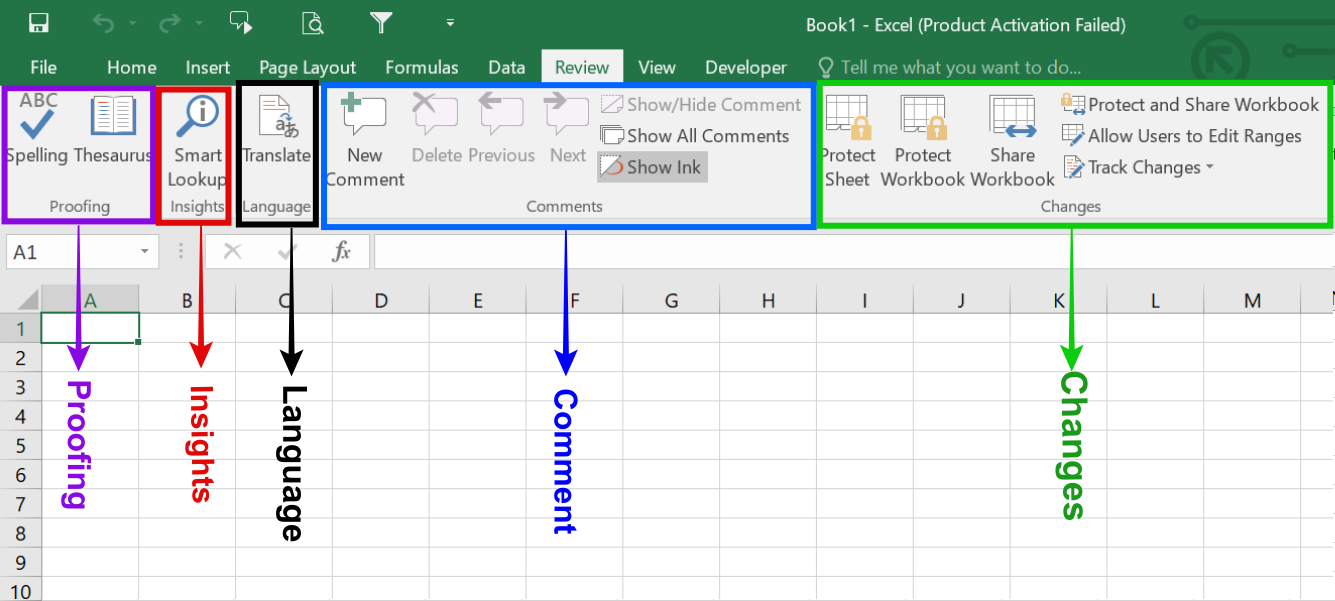
Si le volet apparaît de manière inattendue :
- Cliquez sur l'onglet « Révision » dans le ruban
- Recherchez le bouton Recherche
- Cliquez une fois pour fermer le volet des tâches
💡 Conseil de pro : si cela se produit pendant une tâche qui demande beaucoup de concentration, fermez immédiatement le volet à l'aide de votre souris ou en cliquant sur le petit « X » dans le volet pour reprendre votre travail et conserver votre élan.
Étape 2 : désactivez les services dans le menu Options de recherche
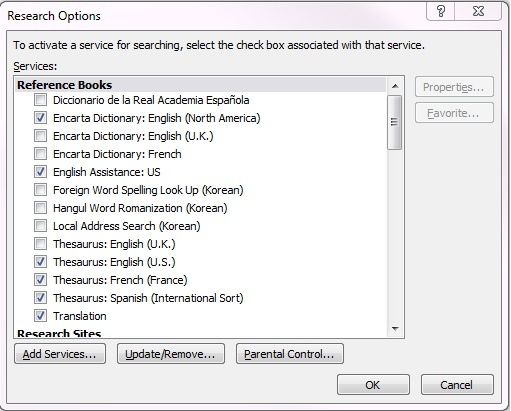
Vous pouvez supprimer complètement la fonctionnalité de recherche :
- Cliquez sur le volet Recherche (s'il est ouvert)
- En bas, cliquez sur Options de recherche
- Décochez tous les services dont vous n'avez pas besoin (par exemple, Traduction, Thésaurus)
- Cliquez sur OK pour enregistrer
Cela empêche Excel d'essayer de récupérer des définitions ou des traductions en arrière-plan.
Étape 3 : Modifiez les compléments pour empêcher les déclencheurs en arrière-plan
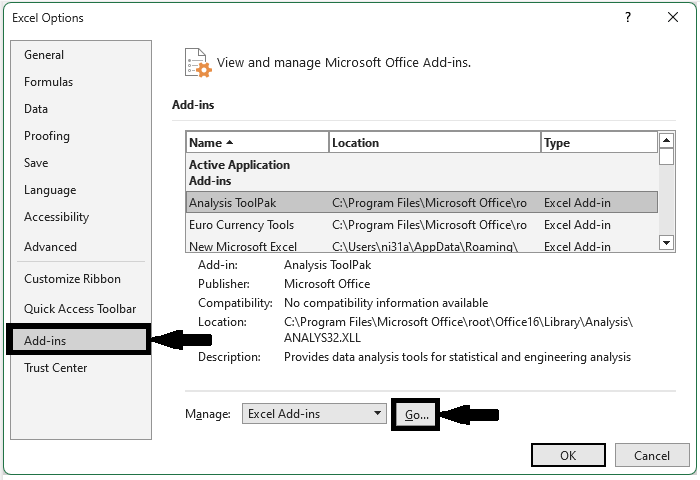
Parfois, des compléments ou d'anciennes intégrations peuvent déclencher cet onglet :
- Allez dans Fichier > Options > Compléments
- En bas, sélectionnez COM Add-ins dans le menu déroulant
- Cliquez sur « Go », puis décochez tout ce qui n'est pas nécessaire
- Cliquez sur OK et redémarrez Excel
Cela est particulièrement utile si le volet Recherche s'affiche à chaque fois que vous ouvrez Excel ou interagissez avec des documents hérités.
Étape 4 : Utilisez l'onglet Développeur pour un contrôle avancé (facultatif)
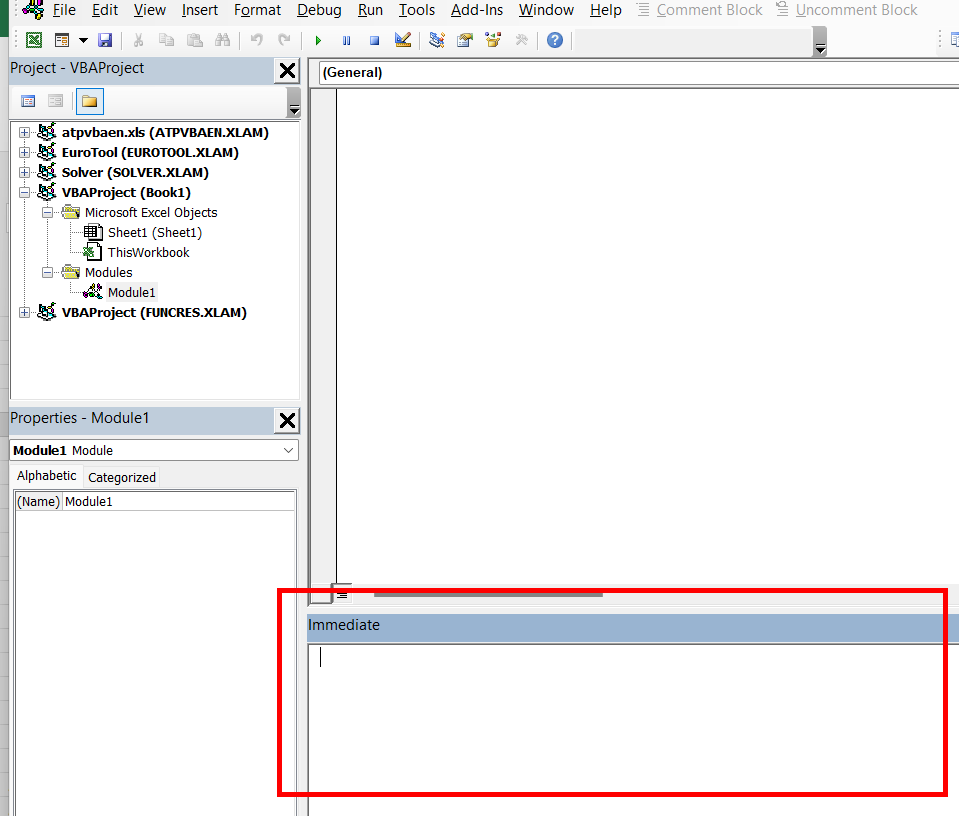
Si vous êtes à l'aise avec les macros :
- Appuyez sur Alt + F11 pour ouvrir l'éditeur VBA
- Appuyez sur Ctrl + G pour ouvrir la fenêtre immédiate
- Collez ce code et appuyez sur Entrée : Application. CommandBars(« Recherche »). Enabled = False
Pour les réactiver ultérieurement, remplacez « False » par « True ». Et voilà, c'est tout. Vous n'aurez plus jamais à vous soucier de ces fenêtres contextuelles.
Les limites de l'utilisation d'Excel
Excel est un outil incroyablement puissant, mais il n'a pas été conçu pour tout faire.
Excel commence à sembler un peu dépassé, en particulier lorsqu'il s'agit de gérer des tâches, des tableaux de bord ou des flux de travail collaboratifs. Voici pourquoi de nombreux utilisateurs le trouvent limitatif dans un contexte moderne :
1. La collaboration en temps réel n'est pas vraiment en temps réel
Bien qu'Excel ait introduit la co-création en ligne, les utilisateurs continuent de rencontrer des retards, des conflits de versions, voire des écrasements accidentels.
Pour les professionnels qui traitent des données sensibles ou qui passent des nuits blanches à rédiger des rapports, ces interruptions ne sont pas seulement agaçantes, elles brisent leur élan. C'est l'une des raisons pour lesquelles les utilisateurs recherchent des alternatives modernes à Excel qui privilégient des flux de travail clairs et sans distraction.
2. Vous êtes coincé dans une boucle de copier-coller ?
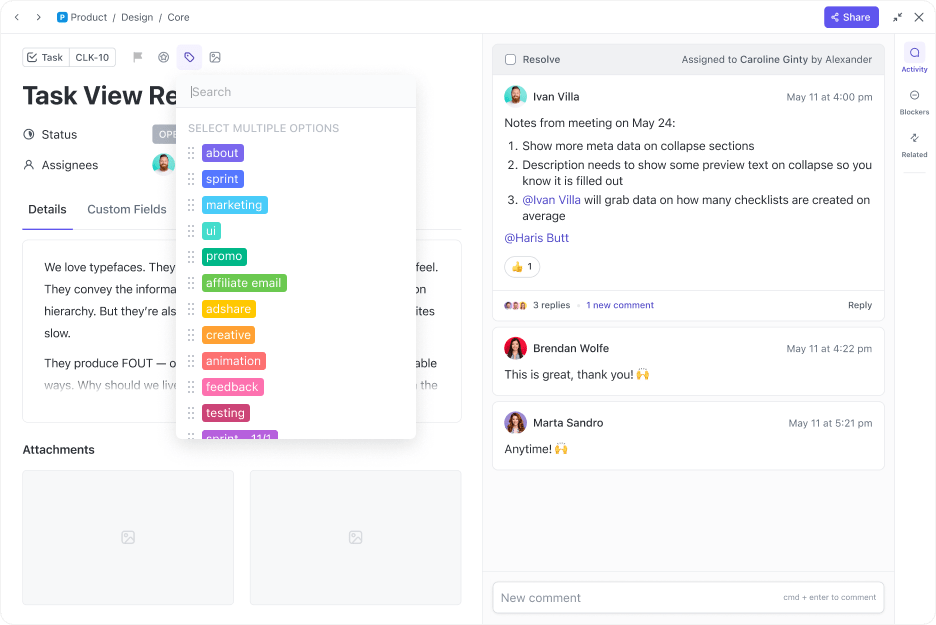
Contrairement aux tableaux de bord de tâches qui se mettent à jour automatiquement, Excel repose sur la saisie manuelle. Si vous gérez plusieurs feuilles pour vos rapports, vous jonglez probablement avec des doublons, des entrées obsolètes et des formules erronées.
3. Excel n'est pas adapté aux flux de travail complexes
Vous avez besoin de vues au niveau du projet, d'attributions de tâches ou d'un suivi des statuts ? Excel peut être forcé de le faire, mais pas sans une personnalisation importante. La plupart des équipes finissent par créer des solutions de contournement qui ajoutent au désordre au lieu de le résoudre.
📮 ClickUp Insight : Les équipes peu performantes sont 4 fois plus susceptibles d'utiliser plus de 15 outils, tandis que les équipes très performantes maintiennent leur efficacité en limitant leur boîte à outils à 9 plateformes ou moins. Mais pourquoi ne pas utiliser une seule plateforme ?
En tant qu'application tout-en-un pour le travail, ClickUp regroupe vos tâches, projets, documents, wikis, discussions et appels sur une seule plateforme, avec des flux de travail optimisés par l'IA. Prêt à travailler plus intelligemment ? ClickUp fonctionne pour toutes les équipes, rend le travail visible et vous permet de vous concentrer sur l'essentiel pendant que l'IA s'occupe du reste.
4. Les fonctionnalités telles que le volet des tâches de recherche sont plus gênantes qu'utiles
Les outils tels que le volet des tâches Recherche, les fenêtres contextuelles des compléments et les nouvelles fenêtres inattendues peuvent vous déconcentrer. Et lorsque les délais sont serrés, chaque interruption compte.
5. Il faut une connaissance approfondie d'Excel pour automatiser quoi que ce soit
Contrairement aux outils qui offrent des déclencheurs et des flux de travail intégrés, Excel dépend de macros, de VBA ou de modules complémentaires tiers. Cela représente un obstacle important si vous essayez simplement d'automatiser des tâches récurrentes ou de gérer des dépendances.
💡 Astuce pro : La création de flux de travail automatisés ne nécessite pas nécessairement une expertise approfondie en codage. Essayez les automatisations ClickUp pour automatiser les tâches fastidieuses telles que l'attribution des tâches, la mise à jour de la progression des tâches et l'envoi de mises à jour, à l'aide d'un éditeur simple, sans code et basé sur le principe « quand-alors ».
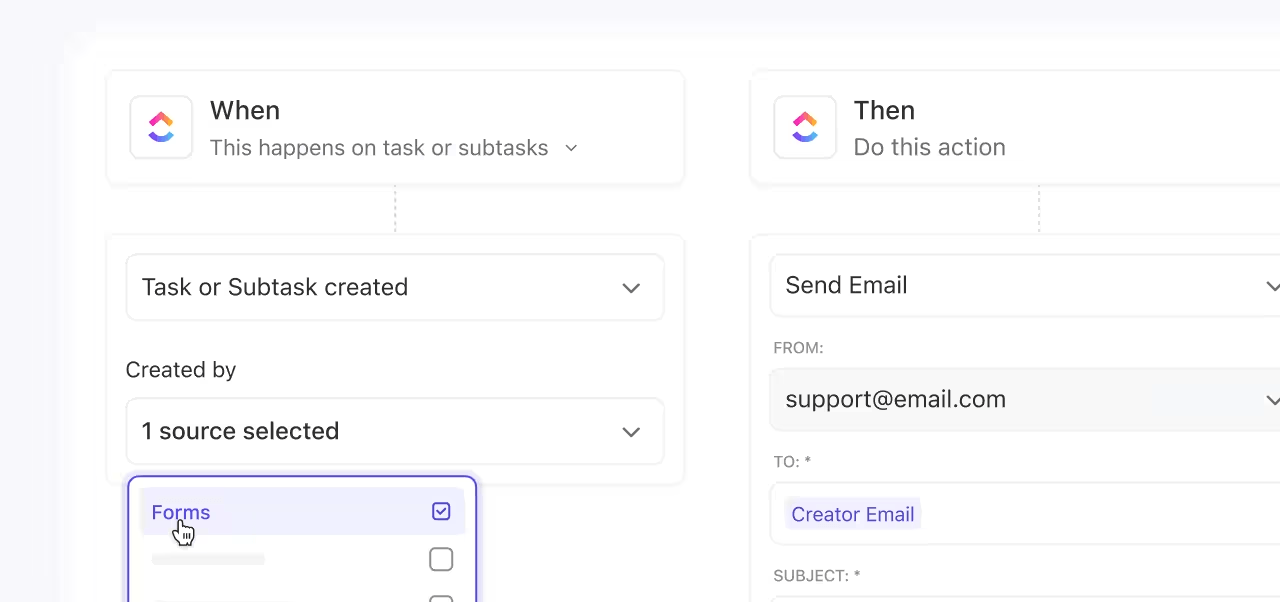
6. Les tableaux de bord sont statiques et déconnectés
Les rapports Excel doivent être mis à jour régulièrement, et il n'existe pas de source unique de vérité pour toutes les équipes. Vous devez soit envoyer des feuilles de calcul par e-mail, soit gérer plusieurs fichiers pour suivre un seul projet.
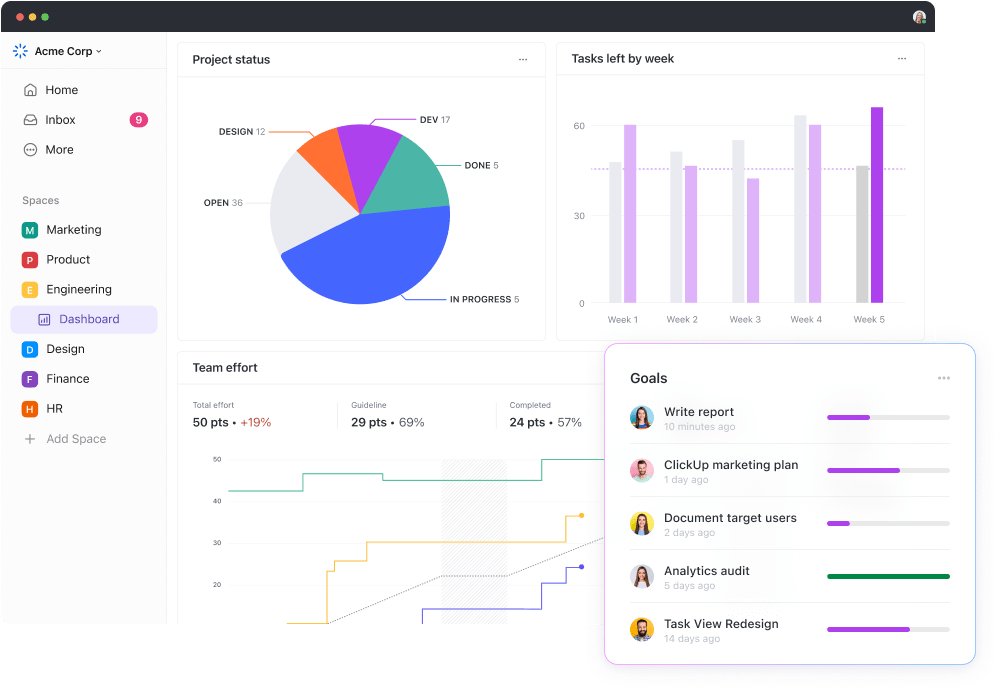
Excel répond encore à plusieurs cas d'utilisation. Si votre flux de travail correspond à l'un des cas suivants, il peut être judicieux de continuer à utiliser Excel :
- Vous travaillez sur des feuilles de calcul légères à des fins personnelles, comme la gestion d'un budget ou le suivi de vos habitudes
- Votre fichier ne nécessite pas de collaboration ou de modifications en temps réel de la part d'autres personnes
- Vous préférez travailler hors ligne et avez besoin d'une application de tableur qui fonctionne localement
- Vous travaillez sur des modèles financiers complexes avec des formules hautement personnalisées ?
- Vous avez des années d'expérience avec Excel et avez déjà créé des macros ou des modèles
Nous avons tous utilisé Excel pour gérer notre travail, suivre des projets ou créer des rapports. L'objectif n'est pas d'abandonner complètement Excel, mais de savoir quand il est préférable d'utiliser un outil plus intelligent.
Pourquoi ClickUp est une meilleure solution de tableur
En tant qu'application tout-en-un pour le travail, ClickUp combine la familiarité des feuilles de calcul avec la flexibilité de la technologie moderne de gestion de projet, le tout en un seul endroit. Elle rassemble vos tâches, vos projets, vos documents et vos discussions sur une seule plateforme, alimentée par l'IA de travail la plus complète et la plus contextuelle au monde.
Voici comment ClickUp offre une expérience bien meilleure :
Travaillez dans une vue de type feuille de calcul sans fenêtres contextuelles
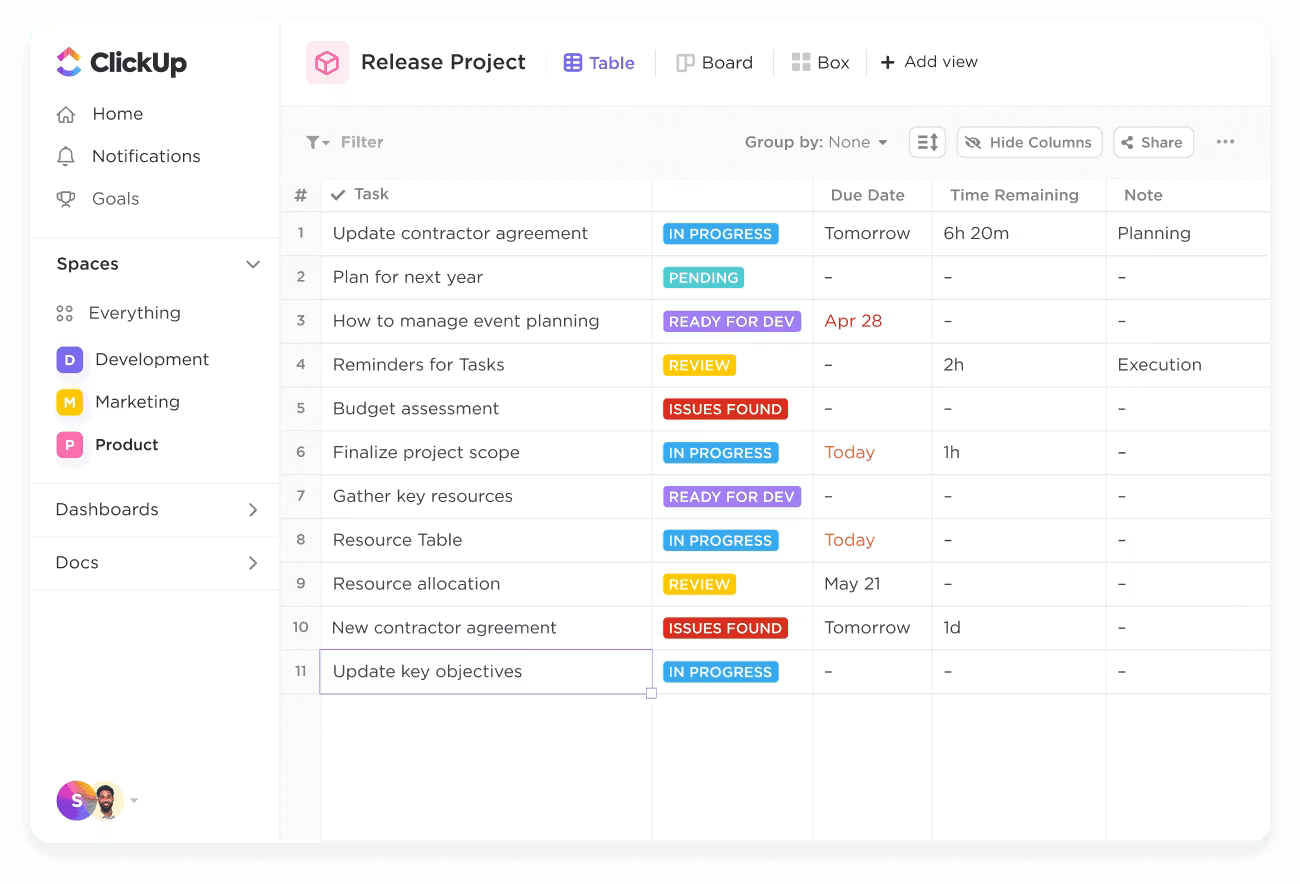
La vue Tableur de ClickUp vous permet d'organiser vos données, vos projets ou vos tâches dans une grille claire, tout comme Excel. Mais contrairement à Excel, il n'y a pas de compléments cachés, de volets de tâches de recherche ou de fenêtres contextuelles pour interrompre votre processus.
Comment différentes équipes utilisent les tableaux ClickUp
Si vous êtes habitué à Excel, changer peut sembler intimidant. Mais voir comment les équipes utilisent la vue Tableur de ClickUp peut vous aider. Voici quelques exemples inspirants :
- Équipes marketing : Suivez les campagnes, les propriétaires et les échéances grâce à des statuts personnalisés et des déclencheurs d'automatisation
- Chefs de produit : organisez les sprints, les épopées et les éléments du backlog : chaque ligne correspond à une tâche, chaque colonne raconte une histoire
- Équipes RH : gérez les checklists d'intégration, suivez le déploiement des offres ou lancez des cycles de feedback en temps réel
- Équipes financières : créez des outils de suivi des dépenses, synchronisez-les avec des intégrations et filtrez les entrées par région, trimestre ou projet. Utilisez les champs de formule pour effectuer correctement ces calculs complexes
Quelle est la différence ? Ces tableaux ne sont pas isolés : ils sont connectés à vos tâches ClickUp et à vos documents ClickUp, conservant ainsi leur contexte, se mettant à jour en temps réel et évoluant au fur et à mesure de la progression du travail.
Il est également très simple de créer des tableaux de bord ClickUp personnalisés à partir de vos tableaux ClickUp afin de surveiller les indicateurs qui vous importent.
📌 Parcourez des exemples réels de tableaux de bord de projets pour découvrir comment structurer votre travail.
Êtes-vous prêt à franchir le pas ? Voici un test simple :
Créez un outil de suivi de projet basique dans Excel. Ensuite, essayez la même chose dans la vue Tableur de ClickUp. Suivez quelques tâches, attribuez des propriétaires, définissez des dates et vérifiez la progression dans les deux outils pendant un jour ou deux.
Voici ce que vous remarquerez peut-être :
| Fonctionnalité | Excel | Vue Tableur ClickUp |
| Attribuer des tâches | Entrée manuelle de texte | Choisissez dans un menu déroulant pratique contenant les noms de tous les membres de votre équipe ou laissez l'IA assigner automatiquement le travail en fonction de leurs domaines et de leurs points forts |
| Mettre à jour les statuts | Menus déroulants manuels | Cliquez pour mettre à jour les statuts de type Kanban ou configurez les automatisations ClickUp pour le faire à votre place |
| Automatisation | Nécessite des macros ou des scripts | Déclencheurs prédéfinis (aucun code nécessaire) |
| Commentaires + journaux d'activité | Modules complémentaires ou notes externes | Les commentaires, l'historique et les étiquettes intégrés pour chaque tâche permettent de centraliser et de suivre le contexte |
| Afficher l'intégration | Fichiers statiques | Les tâches sont connectées aux tableaux de bord, aux documents, au chat et aux échéanciers |
Parfois, la clé est de tester votre flux actuel dans un meilleur système.
Collaborez en temps réel, sans aucun conflit de version
Travaillez avec votre équipe sur la même liste de tâches, en même temps. Chaque mise à jour est enregistrée instantanément. Vous n'avez plus besoin d'envoyer de message à quelqu'un pour lui demander : « Est-ce la dernière version ? »
Avec ClickUp Docs, vous pouvez collaborer en temps réel avec votre équipe pour rédiger et peaufiner tout ce dont vous avez besoin, des lettres d'engagement aux documents décrivant la portée d'un projet, en passant par les checklists.
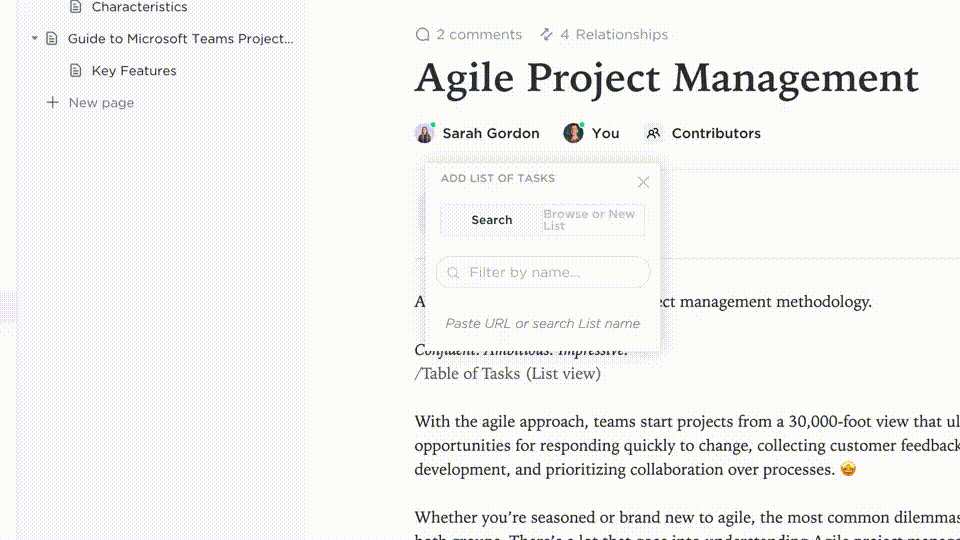
Contrairement aux fichiers statiques dispersés sur plusieurs disques et dans des e-mails, les documents ClickUp sont interactifs et étroitement liés à vos flux de travail.
Dans Docs, la fonctionnalité de détection de collaboration de ClickUp vous permet de savoir si un collègue consulte simultanément une tâche ou ajoute un nouveau commentaire. Vous pouvez également voir quand d'autres utilisateurs modifient la description d'une tâche en temps réel.
De plus, vous recevez automatiquement et instantanément des commentaires sur les changements de statut, les nouveaux commentaires et tout ce qui concerne une tâche.
💡 Astuce pro : ajoutez des collègues en tant qu'observateurs de tâches dans ClickUp afin qu'ils soient informés dès qu'une tâche change, qu'il s'agisse d'un nouveau commentaire, d'une mise à jour de statut ou d'une pièce jointe. Ainsi, vous n'aurez plus besoin de relancer manuellement les gens et rien ne vous échappera.
Transformez les cellules statiques en blocs exploitables
Dans ClickUp, une « cellule » n'est pas simplement un élément de données statique comme dans Excel ou Google Sheets. Au contraire, chaque cellule peut en réalité être un élément de travail dynamique, comme une tâche, une date d'échéance ou une mise à jour de statut.
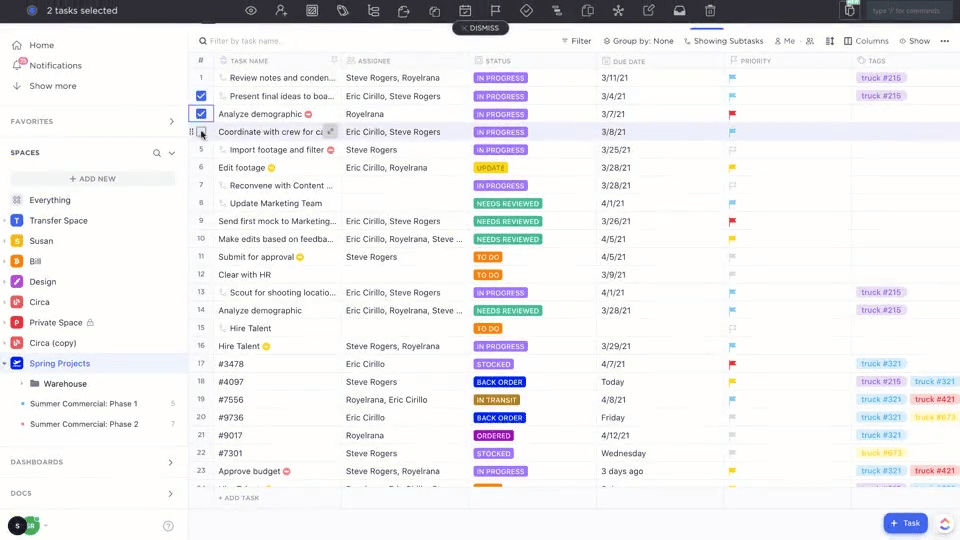
Et contrairement à un modèle de feuille de calcul traditionnel, où vous avez besoin de formules compliquées pour obtenir des résultats, dans ClickUp, vous pouvez :
- Assignez cette cellule à un collègue
- Définissez des priorités pour que tout le monde sache ce qui est le plus important
- Automatisez les actions (comme déplacer une tâche vers « En cours » lorsqu'elle est attribuée)
En gros, ClickUp reprend le meilleur de la disposition structurée d'une feuille de calcul, mais rend chaque cellule exploitable et intelligente.
Communiquez directement là où le travail se fait, et non dans une application séparée
Avec Excel, vous jonglez constamment entre les e-mails, Slack ou Teams juste pour clarifier la signification d'une cellule ou savoir qui la met à jour. Le contexte se perd et les discussions s'éparpillent.
ClickUp Assign Comments et ClickUp Chat permettent de garder la communication contextuelle. Tout est directement lié à vos tâches, de sorte que les discussions restent exploitables et facilement traçables sans changement de contexte :
- Laissez des commentaires en fil de discussion directement sur les tâches, ce qui facilite l'étiquetage des membres de l'équipe, la clarification des détails ou la demande de commentaires
- Convertissez les commentaires en éléments d'action assignés pour ne rien oublier
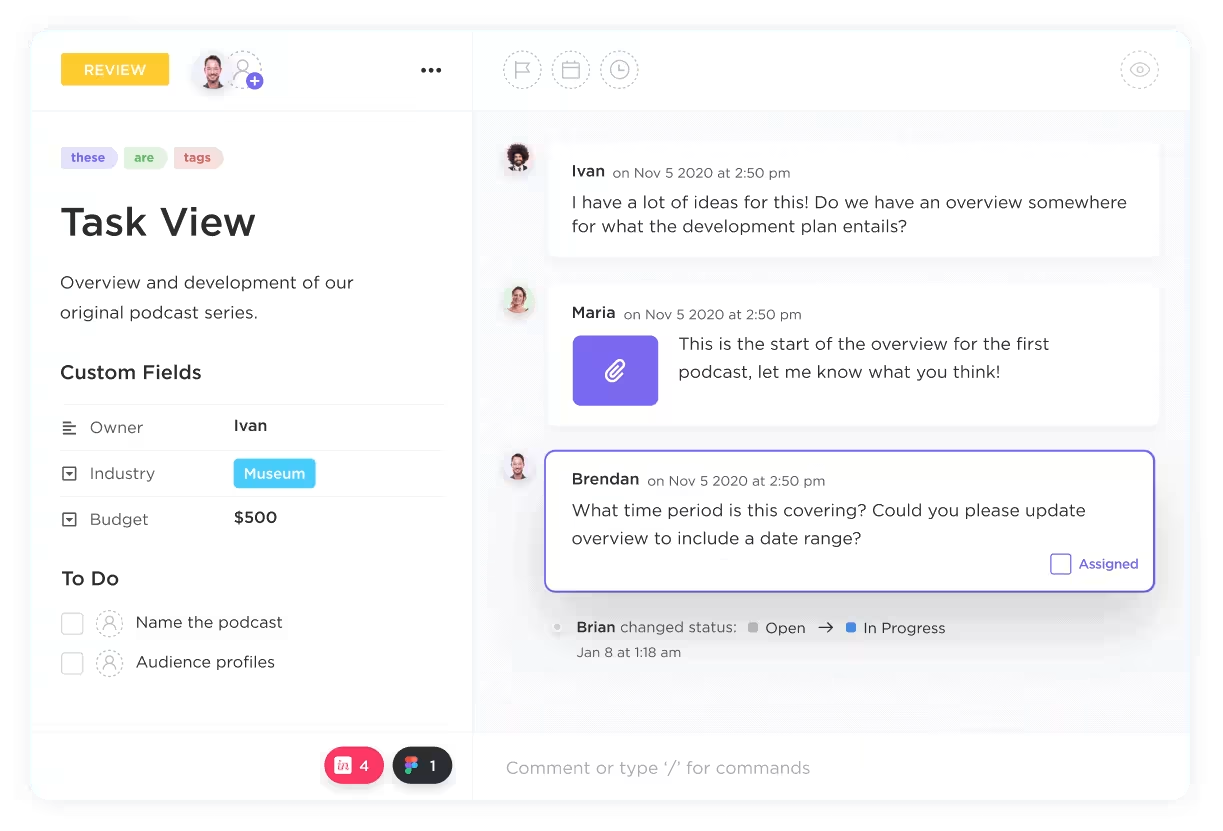
- Utilisez ClickUp Chat pour des mises à jour et des discussions rapides et en temps réel avec votre équipe sans changer de plateforme
- Conservez les messages liés aux tâches, aux documents et aux mises à jour, afin que chaque discussion ait un contexte
- Utilisez des fonctionnalités basées sur l'IA pour résumer les fils, suggérer des réponses et créer automatiquement des tâches
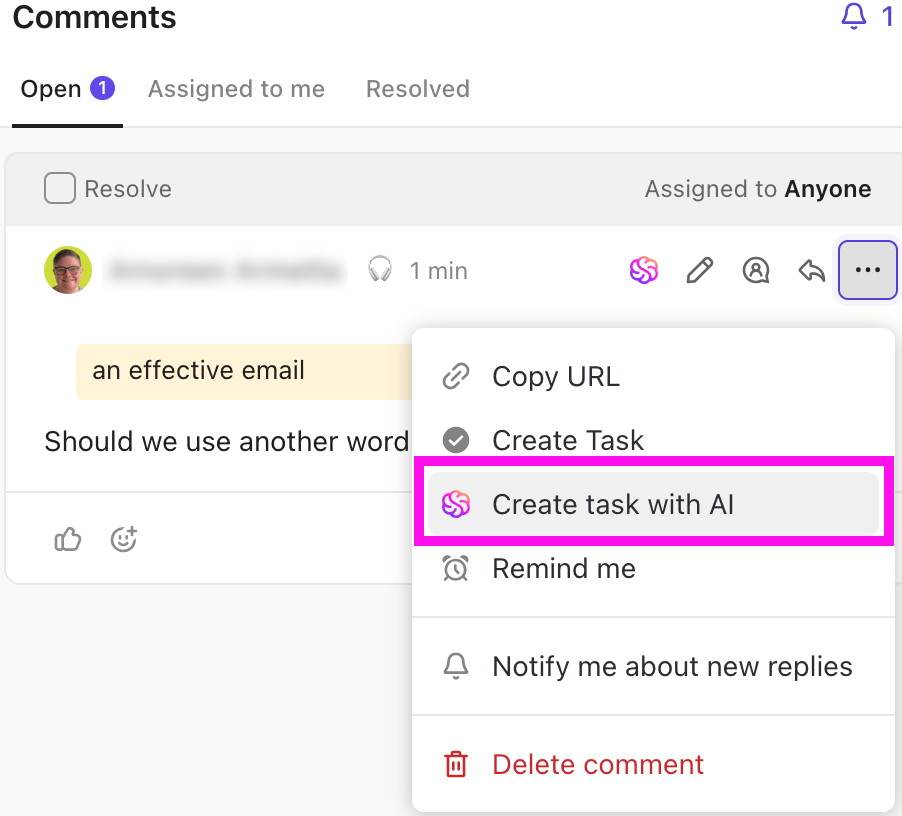
Accélérez vos calculs grâce aux formules et automatisations intégrées
Vous souhaitez calculer plus rapidement les échéanciers, les budgets ou les taux d'achèvement de vos projets ? Utilisez le champ de formule intégré de ClickUp pour faire vos calculs, sans avoir besoin de nidifier des instructions IF() ou d'utiliser la mise en forme conditionnelle.
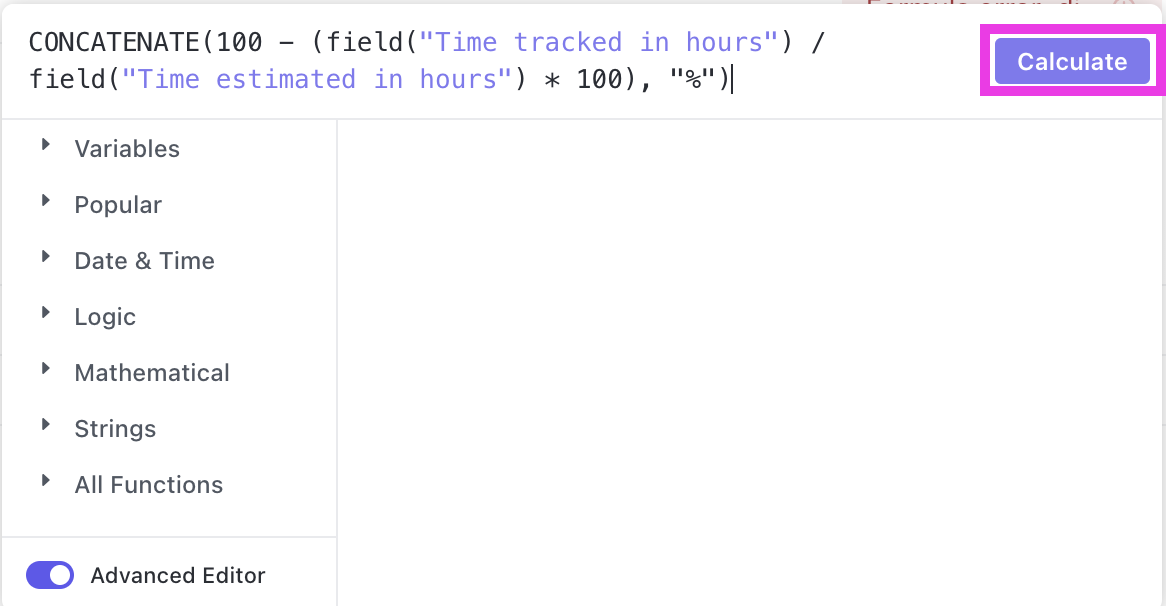
Avec les automatisations ClickUp, vous pouvez définir des déclencheurs pour vous avertir lorsque vous souhaitez transférer une tâche à un autre membre de l'équipe, demander une validation ou mettre à jour automatiquement le statut d'un projet afin qu'il s'affiche en temps réel dans votre vue Tableur.
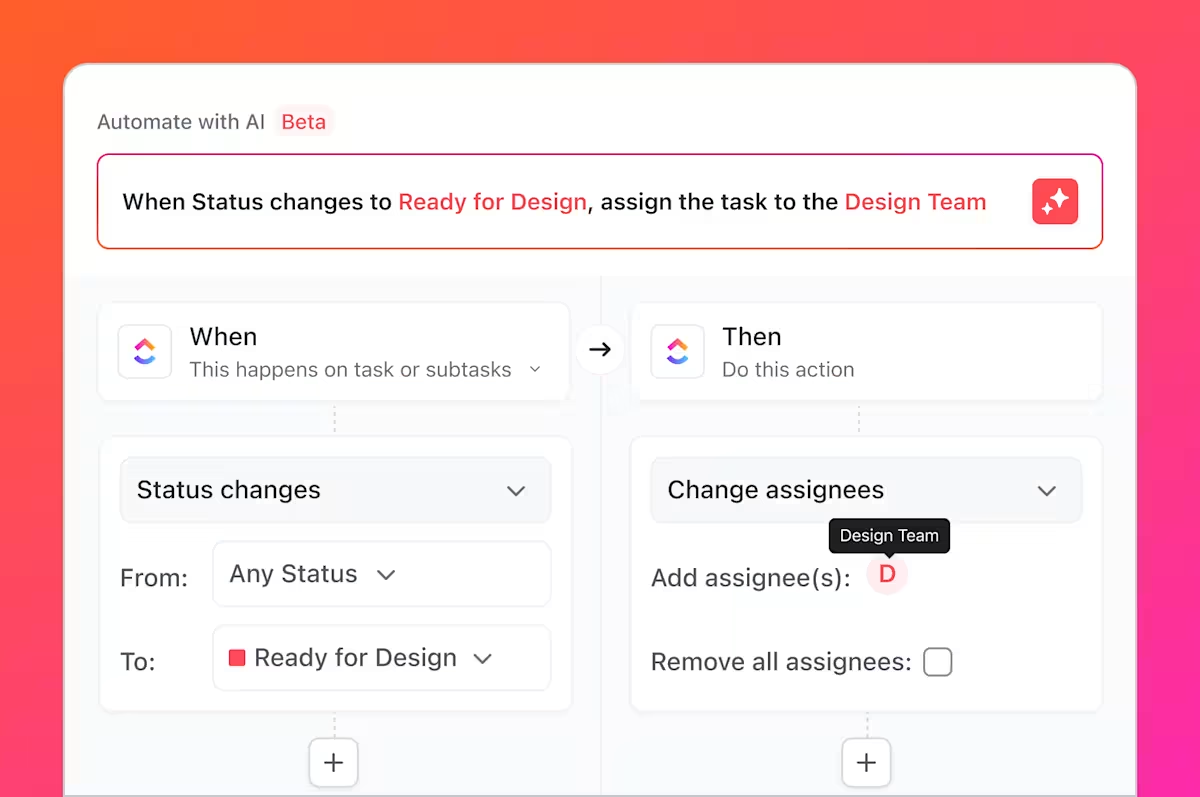
Les mises à jour de statut se font également en temps réel. Dès qu'une tâche est approuvée ou achevée, ClickUp peut la faire passer à la phase suivante, en informer l'équipe et même déclencher des tâches de suivi, vous garantissant ainsi de respecter les délais sans hésitation ni blocage.
Travaillez plus intelligemment, pas plus dur, avec ClickUp Brain et ses fonctionnalités basées sur l'IA
ClickUp Brain, votre assistant IA contextuel, est intégré à ClickUp pour vous aider à résumer les notes de réunion, rédiger des mises à jour et extraire des réponses de tâches ou de documents, le tout sans changer d'outil. Il utilise des capacités d'IA intégrées pour faire ressortir des informations dans n'importe quel flux de travail et automatiser les tâches routinières dans votre environnement de travail.
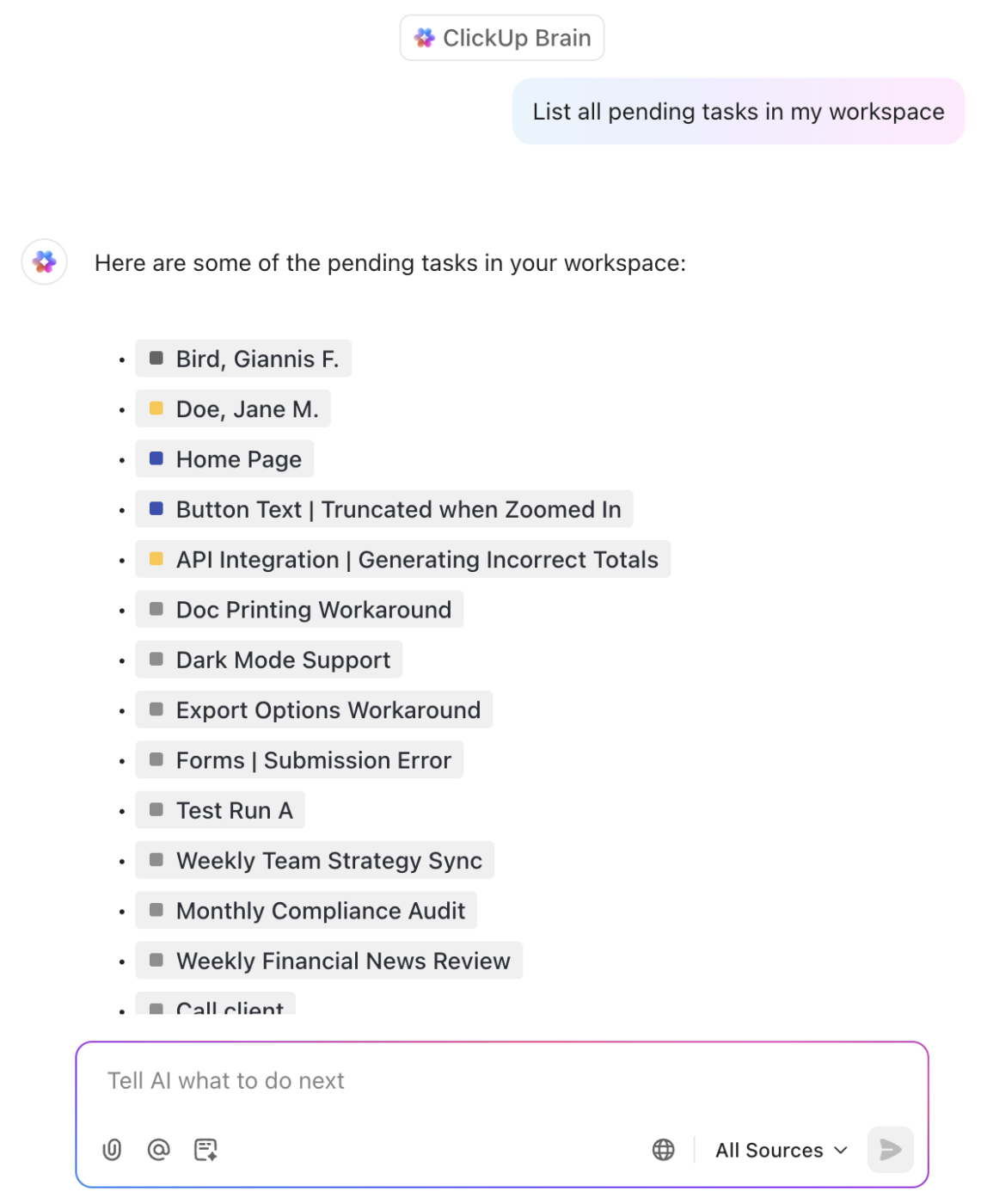
💡 Astuce de pro : vous pouvez également utiliser le calendrier alimenté par l'IA de ClickUp pour planifier des tâches, des rappels et des réunions lors de vos déplacements.
Gérez tout votre travail dans une seule vue
Intégrez vos tableaux dans des tâches, des documents ou des tableaux de bord pour que tout soit connecté. Plus besoin de changer d'onglet ou de parcourir des fichiers pour trouver cette feuille de calcul.
ClickUp offre également plus de 1 000 intégrations avec des outils tels que Confluence, Dropbox, Figma et Microsoft Teams, entre autres. Cela signifie que vous pouvez connecter vos données directement à partir de ces applications et les intégrer dans l'univers ClickUp. Les équipes qui passent à ClickUp déclarent gagner plus de 3 heures par semaine !
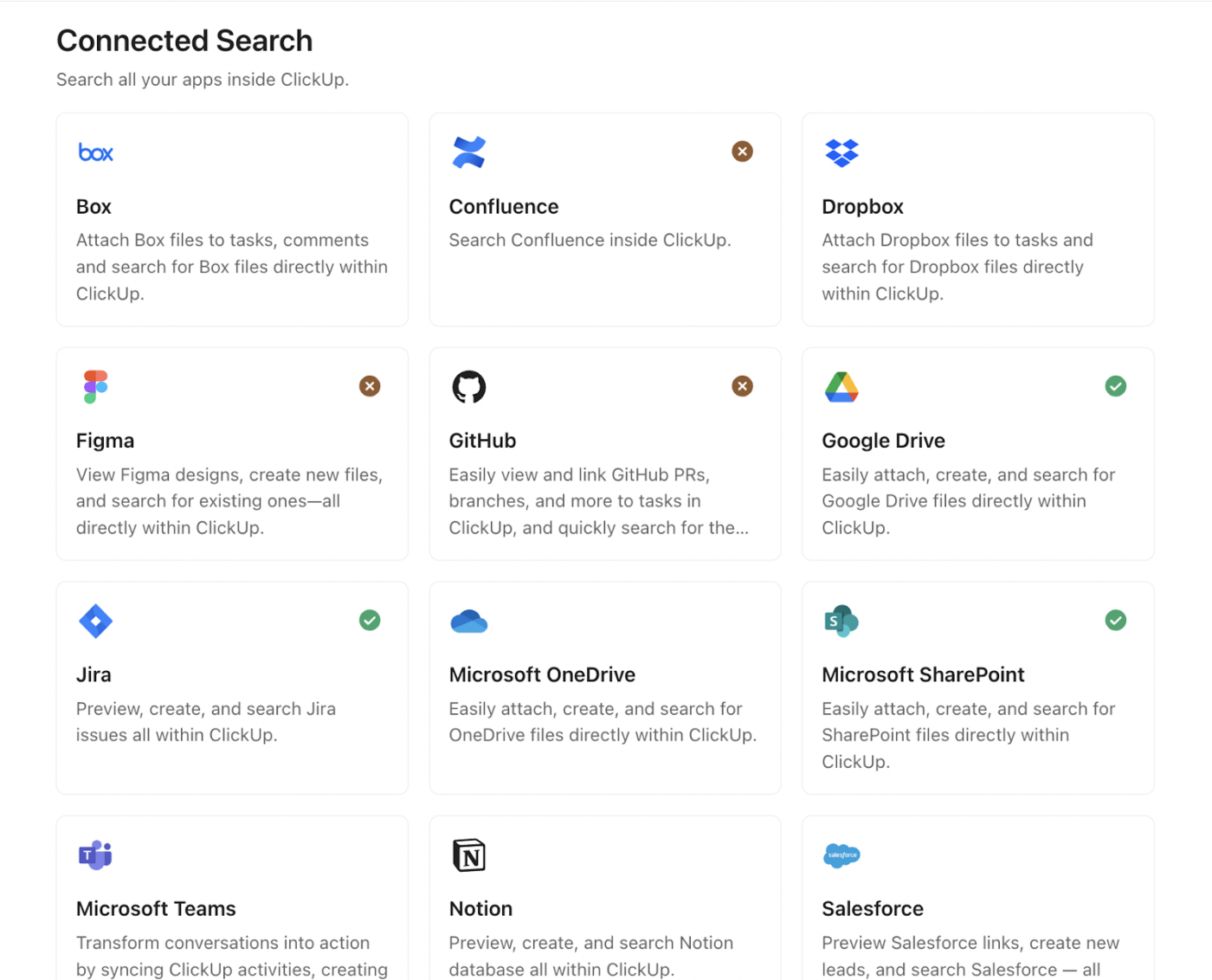
Vous voulez avoir un aperçu clair de la progression de votre équipe sans avoir à fouiller dans les tâches ? Les tableaux de bord ClickUp sont là pour vous. Vous pouvez suivre les objectifs, les charges de travail, le temps suivi et bien plus encore, le tout dans une vue personnalisable. C'est comme le centre de contrôle de votre projet, conçu pour s'adapter exactement à votre façon de travailler.
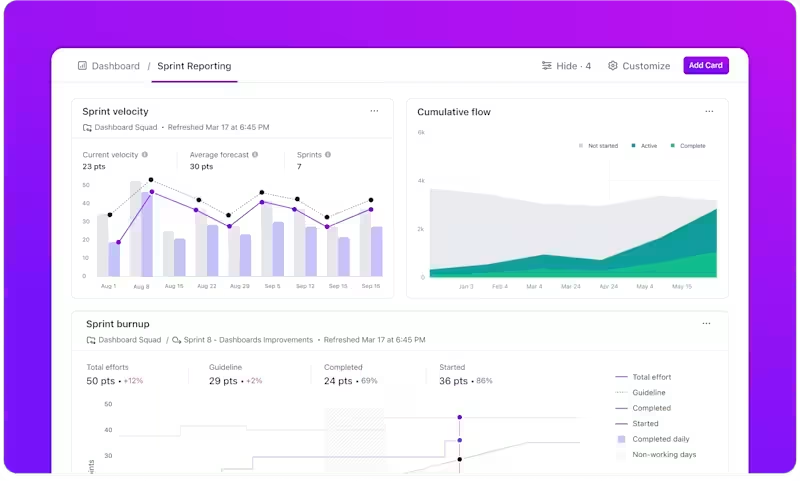
Un avis G2 le résume bien :
ClickUp est la meilleure solution pour gérer un projet impliquant une grande équipe et de nombreuses personnes. Auparavant, nous utilisions Excel et Word pour gérer des projets de 5 à 6 mois avec beaucoup de personnes autour de la table. Maintenant, tout est sur ClickUp, ce qui nous fait gagner beaucoup de temps. Et honnêtement, la mise en œuvre est très facile et l'équipe a très rapidement pris en main les applications.
ClickUp est la meilleure solution pour gérer un projet impliquant une grande équipe et de nombreuses personnes. Auparavant, nous utilisions Excel et Word pour gérer des projets de 5 à 6 mois avec beaucoup de personnes autour de la table. Maintenant, tout est sur ClickUp, ce qui nous fait gagner beaucoup de temps. Et honnêtement, la mise en œuvre est très simple et l'équipe a très rapidement pris en main les applications.
Éliminez les distractions. Soyez plus productif avec ClickUp
Si le volet des tâches de recherche, les menus cachés ou les fenêtres contextuelles surprises d'Excel vous ont déjà fait perdre votre concentration, vous n'êtes pas seul. Bien qu'Excel fonctionne toujours bien pour le traitement rapide de grands nombres, il n'a pas été conçu pour les équipes qui évoluent rapidement, les mises à jour en direct ou les flux de travail connectés.
Si vous débutez ou si vous souhaitez explorer des options plus modernes sans validation d'outils payants, ClickUp est également l'un des meilleurs logiciels gratuits de gestion de projet disponibles aujourd'hui.
ClickUp vous offre tout ce que vous attendez d'un tableur, et tout ce dont vous ne saviez pas avoir besoin :
- Une vue Tableur claire et personnalisable
- Collaboration en temps réel (sans écrasement)
- Automatisations, IA et formules intégrées
- Documents, tableaux de bord et tâches connectés : plus besoin de changer d'onglet
Que vous gériez des projets, suiviez le travail ou créiez des rapports, il est temps de troquer l'ancienne méthode contre une installation plus intelligente et plus fluide.
Prêt à améliorer votre expérience des feuilles de calcul ? Essayez ClickUp gratuitement et retrouvez un travail concentré, sans interruptions.

